آموزش تصویری اضافه کردن عکس به کورل
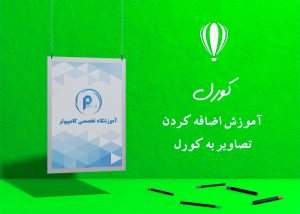
قبلا در آموزش تصویری کورل گفته ایم که کورل یک نرم افزار ترکیبی است و می توان موارد زیادی را از خارج نرم افزار به آن اضافه کرد ، امروز در آموزش تصویری اضافه کردن عکس به کورل تصمیم گرفته ایم به شما آموزش دهیم که چگونه به کورل یک تصویر اضافه کنید و آن را مدیریت کنید.
ما همواره در کلاس آموزش کورل در آموزشگاه کامپیوتر پرتو گفته ایم که کورل نرم افزاری است که با آن می توانید انواع طراحی های مختلف را انجام دهیم.همچنین این نرم افزار از اکثر فرمت فایل ها مانند PDF یا esp پشتیبانی می کند که یکی از نقاط قوت این نرم افزار نسبت به نرم افزار های شرکت ادوبی می باشد.
البته قبلا اشاره کرده بودیم که هرگز نمی توان فتوشاپ را با کورل مقایسه کرد و اصولا کار صحیحی هم نیست این مقایسه چرا که ساختار و هدف کلی دو نرم افزار کاملا متفاوت است.
مدرس این دوره ، جناب آقای مهندس موسوی هستند که از اساتید به نام در زمینه فتوشاپ و کورل و نرم افزار های گرافیکی هستند.
چنانچه سئوالی دارید در مورد کورل ، می توانید از طریق کامنت ها یا تماس تلفنی اقدام کنید.از آموزش تصویری اضافه کردن عکس به کورل لذت ببرید
ما در بهترین آموزشگاه کورل کنار شما هستیم و علاقه داریم همه مردم بتوانند بدون کمترین هزینه کلیات هر نرم افزار را فرا بگیرند.
با ما در آکادمی پرتو همراه باشید.
آموزش تصویری اضافه کردن عکس به کورل
دوستان عزیزم سلام آموزش بعدی رودرخدمتتون هستم توی کورل ومیخوام درمورد تصاویر درکورل واضافه کردن تصاویر به سندهای کورل استفاده کنم خب کورل یک نرم افزاریه که اصطلاحا پارامترای جانبیش تصویر میشه وتصویر چون فرمتش پیکسل نیست نمیتونه جزو پارامترای اصلی کورل باشه پس بنابراین عکس روما باید به کورل اضافه کنیم برای اینکه اضافه کنم ازمنوی فایل گزینه import رواینجا میزنم وهرعکسی روکه خواستم به کورلم اضافه میکنم من اینجا یه عکس png پیتزادارم این رومیکشم وخیلی راحت به کورلم اینجا اضافه میشه ومن عملا میتونم اینجا تصویرروازنظر سایز حرکت بدم تصویرروبچرخونم میتونم
یکبارروی این ضربدر وسط رو کلیک کنم خیلی راحت میتونم تصویر رو بچرخونم اگربخوام تصویرروبهش فرم بدم اینطوری میتونم
فرم تصاویر رو تغییربدم و بعدا یادتون میدم که خیلی راحت میتونید سایه اضافه کنیدیا بهش بعد بدیداینجا یه گزینه ای داره به نام Trace Bitmap که یه سری تنظیمات روtrace میکنه یا اون تصویری که اضافه شده روتغییرات ظاهری وساختاری بهش میده من اینجا Quick Trace رومیزنم بدون اینکه تصویرم بسته به رندر سیستمتون رو رم وcpu سیسمتون ممکنه یخورده زمان ببره وقتی Traceکردم تصویرم حالت وکتوری گرفت بعدا یادتون میدم که تک تک اینا میتونن رنگ بشن میبینید من اومدم اینجا کلیک کردم خوداین رورنگ کردم یا دورش رورنگ کردم برای ساختن وکتور یا این سبک. این داستاناخیلی استفاده میشه میتونم ازش سایه درست کنم ازش کپی بگیرم داستان تصویر اضافه کردن توی کورل داستان پر ازآپشنی هستش ولی چیز ساده اش اینه که مامیتونیم فایل اضافه کنیم ازاونجامیتونیم فایلمون روTrace بکنیم وحالا حالتهای trace روهم اینجا بهمون میده مثلا اینجا ازبخش Centerline Trace میتونیدمثلا اینجاTechnical illustration بکنید که میبینید اینجا یه خطوط ظاهری والگویی ازاین ابزار در
اختیارتون قرار میگیره که باکم وزیادکردن جزئیات میتونید ساختارایناروتغییربدیدپس بنابراین میبینیدکه تصاویر روی کورل خیلیآپشنال هستن وخیلی امکانت زیادی بهمون میدن ازنوشتن توی این بگیرید تا درست کردن ظاهرساختار.
یه گزینه Edit Bitmap که وقتی روش کلیک میکنیم کلا یه نرم افزار دیگه ای به نامFoto pante Corei باز نمیشه که نرم افزار تخصصی هستش برای ادیت تصویرتوی کورل که نرم افزارجانبی محسوب میشه که تو خودکورل نذاشته انقدر آپشناش زیاده که دراصل یه ربطی به فتوشاپ داره پس خیلی راحت میتونید با اینا کار بکنیدکه البته من این آموزشcorel foto pante مجزا توی یهمجموعه پکیج دیگه براتون آماده کردم که دراختیارتون قراربدم وبتونیدخیلی راحت ازش استفاده بکنیدو ببینید که چه تغییرات ظاهریرواینجامیتونیدتوی این باکس بدید پس بنابراین مااگرکه بخوایم ازعکس استفاده کنیم میبینیدکه پارامترای مختلفی داره ولیعلی الحساب تغییری که من دادم ببینیداینجا به سندم اضافه شدولی معمولاما توی بخش طراحی ودیزاین میشه یه تصویر png
ازکورل استفاده میکنیم یا لوگوی اینستاگرام میخوایم اضافه کنیم مثلااینجا لوگوی اینستاگرام رودارم مثلامیام لوگوی اینستاگرام
روتوی این سندهام اینجا این روایمپورت میکنم بعدمثلاحالامیتونم خیلی راحت وقتی که این روایمپورت کردم بیام Quick Trace بکنم وحالا اون روببرم وتغییراتی روکه میخوام بهش بدم پس بنابراین نکته ای که من دلم میخوادحتما شما بدونید اینه که استفاده از تصاویرتوی کورل معمولا برای ان استفاده میشه که مامیخوایم یه کارت ویزیت درست کنیم ویه تصویری روبندازیم اونجا.
اگه بخوایم طراحی حرفه ای تر بکنیم نهایتا باید زمان بیشتری بذاریم هم آموزشهای مفصلی رومیطلبه
این آموزشهاکوتاه هستن ومن سعی میکنم فقط کلیت روبهتون بگم وسرفرصت جزئیات بیشتری روهم براتون ضبط بکنم تابتونیدازش استفاده کنید.
امیدوارم که این آموزشهابراتون مفیدباشه به ماانرژی بدیدماخوشحال میشیم ازاینکه شما همراهمون باشیدحتماSub Scribe توی کانال یوتیوبمون
امیدوارم که این آموزشهای آموزشگاه کامپیوتر پرتو براتون مفیدباشه شادوموفق وپیروز باشید.

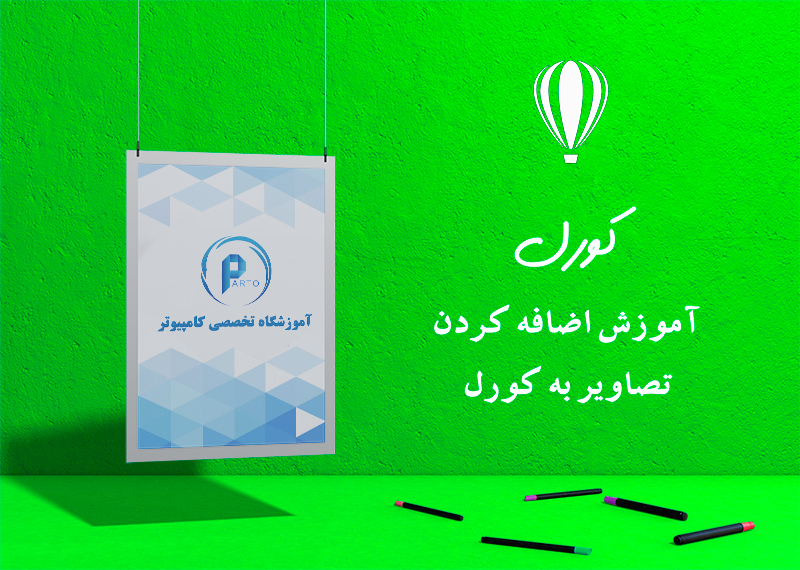






دیدگاه خود را ثبت کنید
تمایل دارید در گفتگوها شرکت کنید ؟در گفتگو ها شرکت کنید!